Увеличение звука в системе
Если на телефоне пропал звук, что делать? Прежде всего, проверьте уровень звука в системе.
Чтобы увеличить звук, сделайте следующее:
Шаг 1. Нажмите на клавишу увеличения громкости (обычно находится на боковой грани смартфона).
Шаг 2. На экране появится шкала текущего уровня звука. Нажмите на три точки, чтобы открыть дополнительные параметры. Нажать на них нужно достаточно быстро, поскольку шкала очень быстро исчезает с экрана.
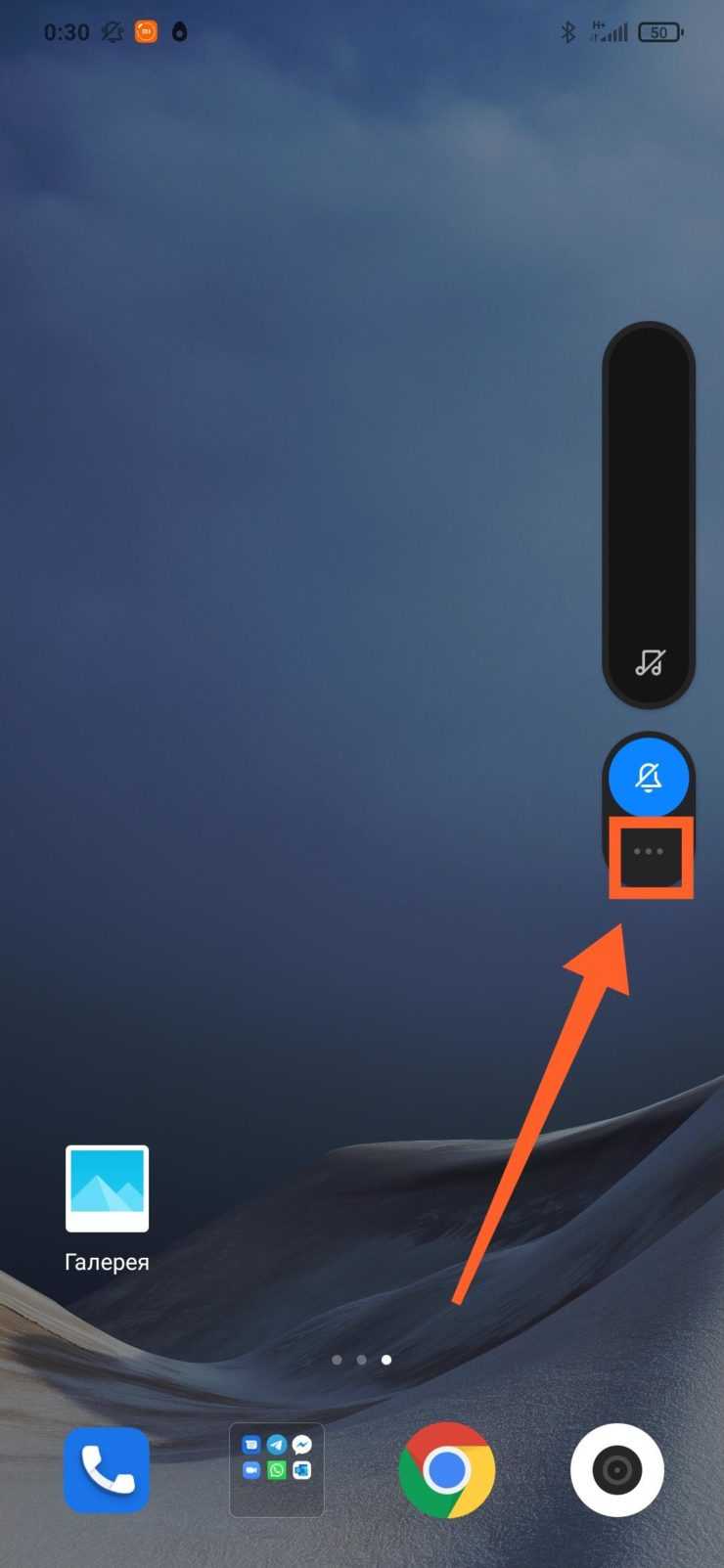
Шаг 3. Увеличьте громкость на тех переключателях, на которых это необходимо. Для этого, коснитесь нужной шкалы и сделайте свайп вверх.
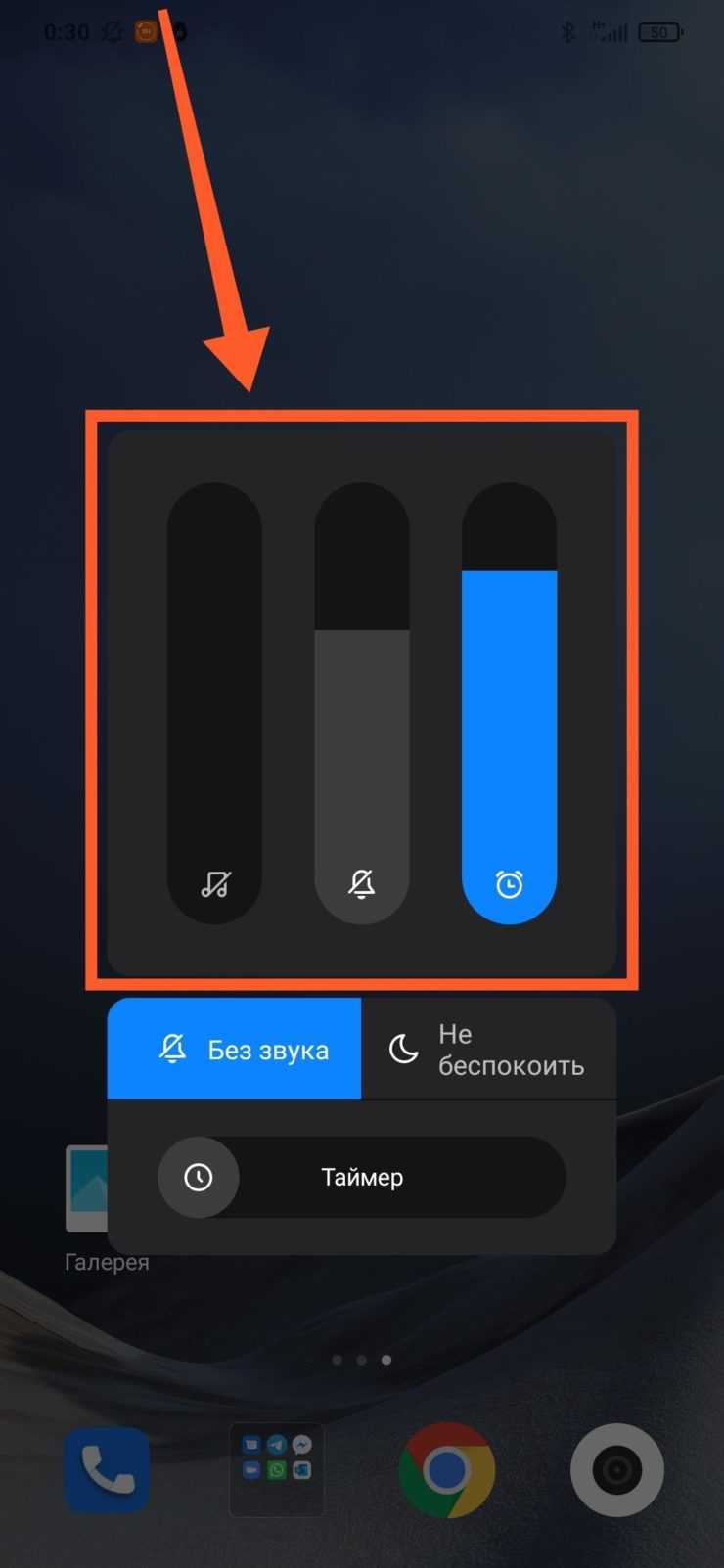
Шаг 4. На скриншоте ниже громкость была увеличена до предела.
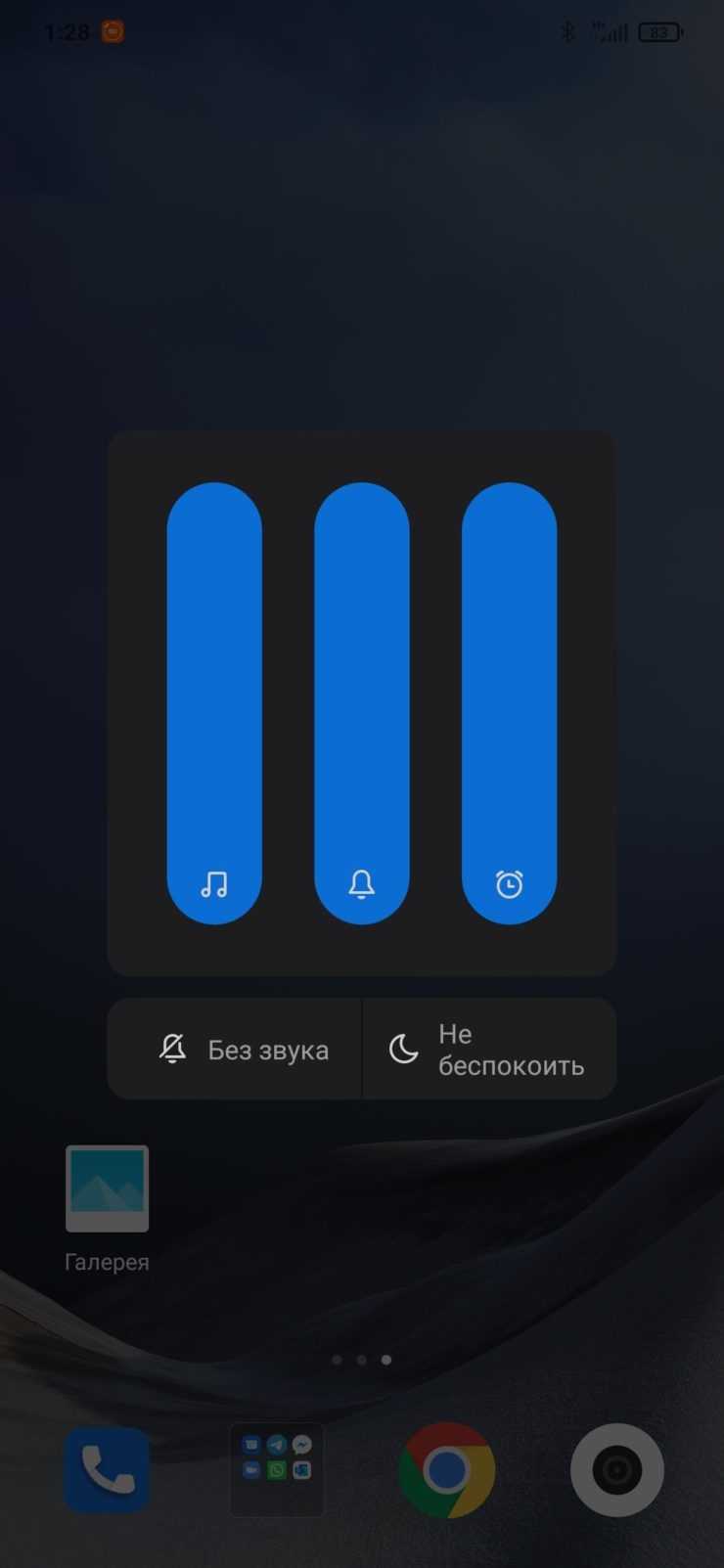
Шаг 5. После этого, снова проверьте звук на смартфоне. Например, включите музыку или видео.
Если не получается увеличить громкость таким образом, сделайте это через меню настроек Android. Для этого:
Шаг 1. Сделайте свайп от верхней части экрана вашего смартфона.
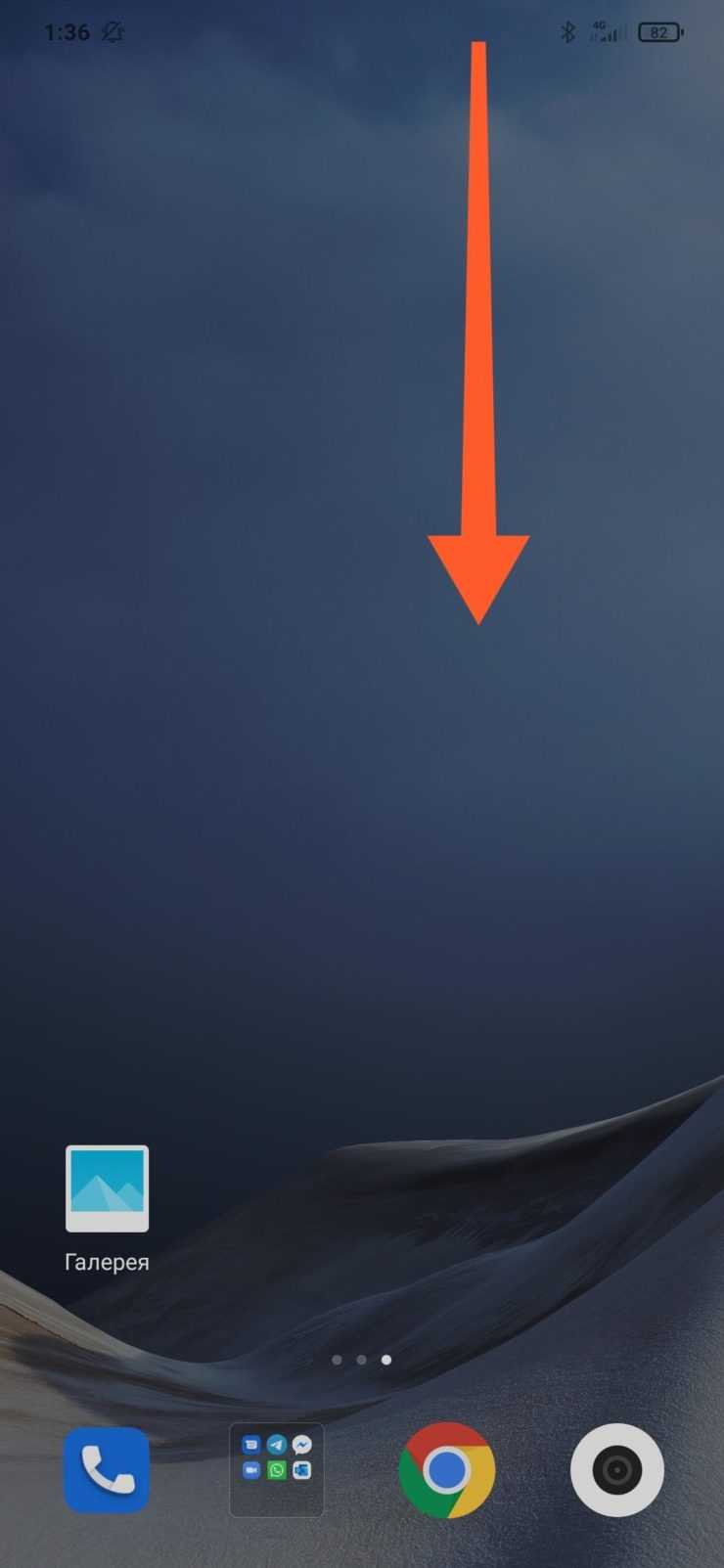
Шаг 2. Нажмите на колесико, чтобы открыть «Настройки».
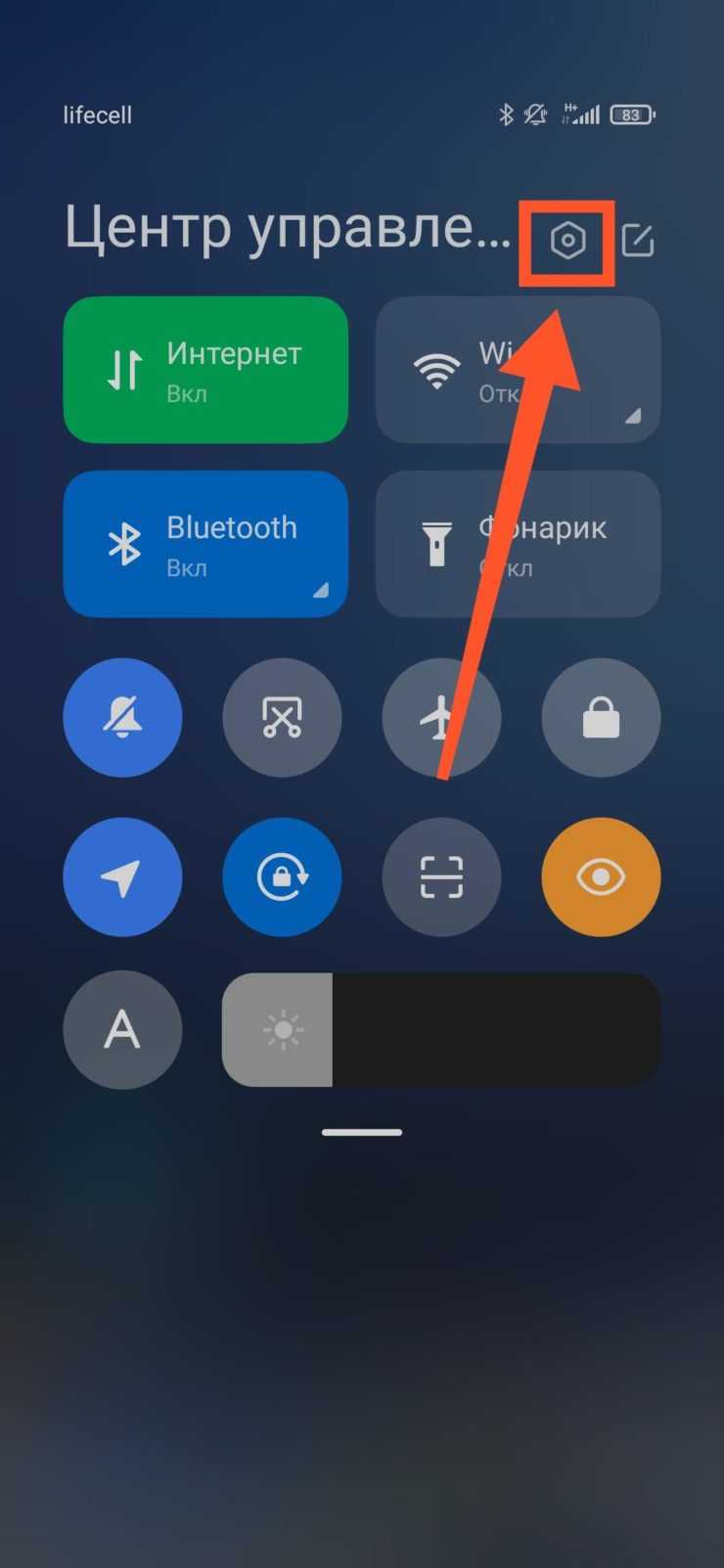
Шаг 3. Перейдите в раздел «Звук и вибрация».

Шаг 4. В подразделе «Громкость» проверьте не включен ли режим «Без звука». Если включен, нажмите по нему.

Шаг 5. Выберите пункт «Отключен» для его деактивации.

Обратите внимание! Этот способ может помочь и в том случае, если, например, не работают кнопки регулировки громкости из-за попавшей труда влаги или обрыва шлейфа
Проверка разъема для наушников и динамика
И самая последняя причина возникшей проблемы связана с механическим повреждением разъема для наушников или динамика устройства. Например, в гнездо могла попасть пыль, грязь или жидкость, которая привела к замыканию контактов. Следовательно, получается, что гарнитура не используется, однако звук по-прежнему подается в нее. Проверить это легко: если наушники не подключены, а в строке состояния отображается соответствующий значок, то это ваш случай.

Для решения проблемы достаточно всего-то убрать грязь или влагу из разъема. Делать это нужно аккуратно, воспользовавшись ватной палочкой или зубочисткой. Ни в коем случае нельзя использовать металлические предметы (скрепки, иголки), так как они способны только навредить. А что касается динамика, то он мог попросту сломаться или отключиться в результате падения телефона. В таком случае устранить повреждение можно самостоятельно, однако лучше обратиться за помощью к мастеру.
Звука нет вообще
1. Поиграйтесь с регуляторами громкости (на физических или сенсорных клавишах, смотря какие у вас на устройстве). Зайдите в настройки, выберите Звук, далее Громкость. Поставьте все параметры на максимум. Зайдите в любую игру со звуковым сопровождением, чтобы протестировать (именно игру, а не фильм!)
2. Если предыдущий пункт не помог, ответьте себе на вопрос: звук не работает только в наушниках, или не идет звук из динамика? Если из наушников — тут все просто: им пришел каюк и хана, так бывает с ними, поверьте. Купите новые и все будет ок.
3. Подумайте, пользовались ли вы программами для очистки оперативной памяти, для редактирования списка автозагрузки при включении планшета. Вы могли случайно завершить процесс, отвечающий за звук в системе. Например процесс MusicFX, Музыка или любой другой системный процесс, который так или иначе связан с подачей звука через динамик. К сожалению, я не знаю способа, как вручную запустить это процесс, да и вы наверняка не помните, какой именно завершили. Могу посоветовать сбросить планшетный ПК в настройках. Найдите пункт “Восстановление и сброс”, уберите галочку с пункта “Очистить SD-карту”, и в конце жмите “Сбросить планшетный ПК”. Все ваши программы будут удалены, планшет будет в девственно чистом виде, и вероятней всего, звук будет работать (если дело действительно в программной ошибке а не в аппаратной поломке).
4. Если вы роняли планшет на пол/асфальт, заливали в динамик чай/капучино, лучше доверить устройство мастеру. Если у вас нет специальных навыков и образования, вряд ли вы сможете самостоятельно помочь бедняге.
Как исправить звук приложений, не работающий на Android
Есть много проблем со звуком, которые могут возникнуть на мобильных телефонах, хотя есть одна, которая может вызвать у нас особую путаницу, это происходит, когда не работает звук приложения на Android
Это может заставить нас безуспешно пробовать различные методы восстановления звука, хотя для этого мы собираемся дать вам ключи, которые вы должны принять во внимание
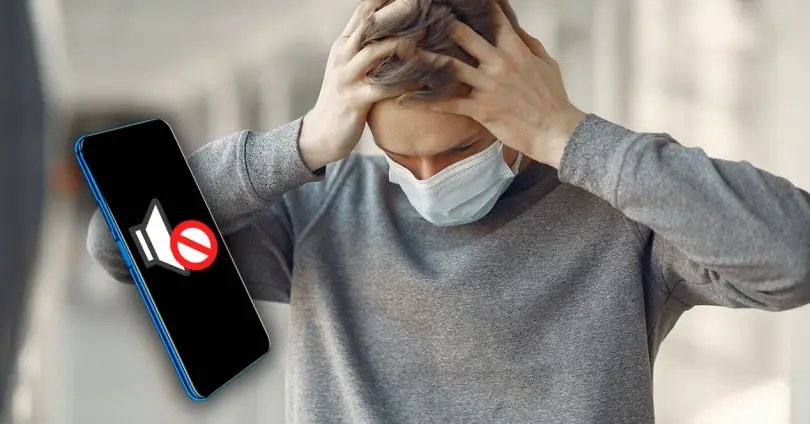
Мы должны помнить, что в дополнение к собственным методам, которые мы находим в Android, различные уровни настройки добавляют другие параметры, которые нам придется использовать. На любом смартфоне с Android 9 Pie и выше мы сможем протестировать эти решения и в конечном итоге выяснить, в чем заключалась проблема или сбой, который мешает нам слышать звук приложений на мобильный.
Если все останется по-прежнему…
Убедившись, что это не связано с плохой конфигурацией телефона и что программное обеспечение и приложения полностью обновлены, возможно, мы столкнулись с аппаратной ошибкой. В некоторых случаях нам просто придется изменить положение «волшебной» кнопки, а в других это, вероятно, связано со сломанным мобильным динамиком.
Неудобная кнопка
Хотя не так много терминалов имеют аудиокнопку, некоторые из них, такие как OnePlus фирма имеет эту опцию на стороне. Он известен как Alert Slider и может оставить нас без громкости в приложениях , в звонках и по всему мобильному телефону. Просто изменив положение, мы можем увидеть на экране, как мы переходим от звука к вибрации, и все приглушается.
неисправность динамика
Если приложения на вашем смартфоне не слышны, убедитесь, что динамик вашего смартфона нормально звучит при воспроизведении видео, песни или аудио. Таким простым способом вы сможете всего за несколько секунд проверить, связана ли неисправность с динамиком вашего терминала. Если он вообще не издает никаких звуков, вероятно, это аппаратная ошибка. Так что нам останется только обратиться в техсервис для ремонта мобильного. Даже если на него все еще действует гарантия, его можно отремонтировать, если он не пострадал от удара, который сломал его, или вы намочили устройство.
Гарантийный случай
Если телефон сломался в течении срока, пока действует гарантия, несите его не в сервисный центр, а в тот магазин, где приобрели, и обязательно возьмите с собой чек, чтобы продавцы могли его принять и оформить. Далее есть два варианта событий: вам или сразу произведут замену, или же отправят устройство на диагностику и в течении 45 дней проведут ее, после чего отремонтируют смартфон или выдадут новый. Также можно вернуть денежные средства в полном размере и купить себе телефон в любом другом магазине. Но, если вы отнесете девайс в сервисный центр и его вскроют, то гарантия уже действовать не будет! Помните это!
Причин, по которым не работает звук на Android, может быть десятки, а то и сотни, так как это многофункциональное устройство, где встроено десятки различных плат и модулей. В любом случае не стоит паниковать. Да, иногда это брак и приходится ждать почти полтора месяца, а иногда и ваша вина. Старайтесь таскать телефон в чехле, не пользоваться им в дождь, не ронять, и бережно хранить, и тогда подобных проблем с вами будет случаться в разы меньше.
Источники
- https://it-tehnik.ru/hardware/no-voice-in-phonr-speakers.html
- https://AudioTop.ru/info/ne-rabotaet-dinamik-na-telefone
- https://PoiskTehniki.ru/smartfony/pochemu-propadaet-zvuk-na-telefone-android-i-chto-delat-v-jetom-sluchae
- https://SmartBobr.ru/poleznosti/propal-zvuk-na-telefone/
- https://SetPhone.ru/rukovodstva/na-telefone-propal-zvuk-chto-delat/
- https://lumpics.ru/what-to-do-if-the-sound-is-gone-on-the-android-phone/
- https://ocomp.info/net-zvuka-na-telefone.html
- https://tehnotech.com/chto-delat-esli-propal-zvuk-na-androide/
- https://ExpertLand.ru/telefon/dinamik-ne-rabotaet
- https://mrandroid.ru/propal-zvuk-na-telefone-android-chto-delat/
- https://zen.yandex.ru/media/id/5caca4b1b803e100b03e5f6a/chto-delat-esli-ne-rabotaiut-dinamiki-na-telefone-5df2654dd7859b00af014a12?utm_source=serp
- https://pomogaemkompu.temaretik.com/1512100281752488954/propal-zvuk-na-telefone-effektivnye-sposoby-resheniya-problemy/
- https://audiogeek.ru/ne-rabotaet-dinamik-telefona/
Решение серьёзных проблем
В тех случаях, когда все настройки и регуляторы проверены, нормальный режим включен, но звука всё равно нет, причины могут оказаться достаточно серьёзными для обращения в сервис.
Однако спешить к специалистам пока не стоит
– возможно, что вернуть звучание динамику получится и своими силами.
В крайнем случае, можно хотя бы самостоятельно определить причину проблемы, оценив расходы на ремонт.
Неполадки программного обеспечения
Звук на смартфоне пропадает и в результате программного сбоя.
Признаками того, что динамик перестал работать именно по этой причине, являются:
- несколько недавно установленных программ – особенно, если хотя бы одна из них была скачана не из магазина приложений, а других, менее надёжных источников;
- запуск утилит, включающих (root-права);
- недавно выполненный сброс настроек или самостоятельно установленная пользователем прошивка.
Причиной проблемы может быть конфликт одного или нескольких установленных приложений с другим программным обеспечением смартфона.
Такую проблему обычно решают, по очереди удаляя недавно установленные программы или .
Более серьёзную проблему, возникшую из-за неправильной прошивки или вируса, иногда приходится решать , которую стоит доверить специалистам.

Важно
: Избежать большей части проблем с программами (касающихся не только звука) можно, устанавливая их только с проверенных ресурсов. Справиться с вредоносным кодом позволят установленные на смартфоне антивирусы – тем более что в магазинах приложений можно найти достаточно эффективные и бесплатные варианты таких утилит
Неисправность динамика
Одними из самых распространённых причин пропадания звука являются проблемы с основным (называемым также «музыкальным») телефонным динамиком.
Их можно разделить на три типа:
-
Динамик засорился
, из-за чего звук может исчезнуть практически полностью, однако на максимальной громкости можно услышать тихое звучание. Деталь можно попробовать прочистить самостоятельно, используя ватную палочку, зубную щётку или тонкую иголку. Однако при отсутствии опыта у владельца желательно, чтобы проблему решил профессионал. -
Короткое замыкание катушки.
Похожая проблема появляется и у основного, и у разговорного динамика – в последнем случае звук может пропасть полностью, но иногда всего лишь сильно ухудшается связь (собеседника почти не слышно). Решение вопроса – замена катушки. -
Катушка полностью вышла из строя
. Звука нет совсем, а исправить ситуацию поможет только новая деталь, установленная в сервисе.

Доказательством того, что из строя вышел именно основной динамик, является наличие звука при использовании гарнитуры.
Проблема с разговорным (слуховым) «спикером» выражается в отсутствии звука во время звонка.
Если ничего не слышно даже в наушниках, не работает ни один динамик, следует продолжать искать причину дальше.
Проблемы с платой усиления звука
Тишина в динамиках и гарнитуре может быть свидетельством вышедшей из строя платы усиления звука.
Иногда такая поломка приводит к полному отсутствию .
Но чаще всего громкость перестаёт регулироваться, оставаясь на одном уровне, независимо от настроек – и, если изначально звук был поставлен на «минимум», ни музыку, ни звуковую дорожку видео услышать не удастся.

К причинам, по которым выходят из строя такие платы, относят механические повреждения и попадание жидкости в корпус.
Влияет на деталь и высокая температура постоянно работающего в режиме полной загрузки мобильного телефона, и заводской брак.
Проблему решают только заменой платы.
Поломка шлейфа
Если речь идёт не о современном корпусе типа «моноблок», а о более старом, но всё равно применяющемся (даже на новых моделях типа 2) форм-факторе «раскладушка», проблема со звуком может быть связана со шлейфом.
Элемент, характерный для раскладных телефонов, при постоянном использовании изнашивается и выходит из строя быстрее других деталей.
Похожие проблемы со шлейфами наблюдались и моделей-слайдеров
– но этот уже давно не используется.
Признаками износа контактов шлейфа является не только пропадание звука, но и невозможность его регулирования.
Иногда на деталь попадает влага, вызывающая те же проблемы. Решение здесь тоже только одно – замена шлейфа.
Если в телефоне пропал звук, причины могут скрываться как в аппаратной, так и в программной части устройства. Некоторые устраняются элементарно изменением соответствующих настроек, но при ненормальном функционировании отдельных модулей, отвечающих за воспроизведение звука, гаджет придется ремонтировать в специализированной мастерской.
Разберемся, как самостоятельно определиться с причиной отсутствия звука в телефоне и по возможности восстановить весь его функционал.
Проблемы с аудиоразъемом
Проверку можно произвести после подключения наушников. Если в них звук слышен, попробуйте выполнить следующее:
при подключенных наушниках зажмите кнопку повышения громкости и извлеките штекер наушников из гнезда;
несколько раз вставьте и вытащите штекер наушников;
продуйте аудиоразъем сжатым воздухом;
при попадании какой-либо жидкости разберите частично устройство и прочистите контакты кнопки.
Также в аудиоразъеме иногда зажимаются «усики», что указывает устройству на подключение в данный момент наушников, почему оно и не дает звук на динамики. В этом случае нужно попробовать их разжать, или же отдайте девайс специалистам.
p, blockquote 11,0,0,0,0 —>
Способ 5: Очистка кэша
Некоторым пользователям на профильных форумах помогала полная очистка кэшированных данных через Recovery Mode, но лучше начать с менее кардинального способа – очистки кэша той прикладной программы, которая используется для проигрывания видеороликов. Переходим в настройках в раздел «Приложения», находим нужное ПО, открываем его «Меню»,
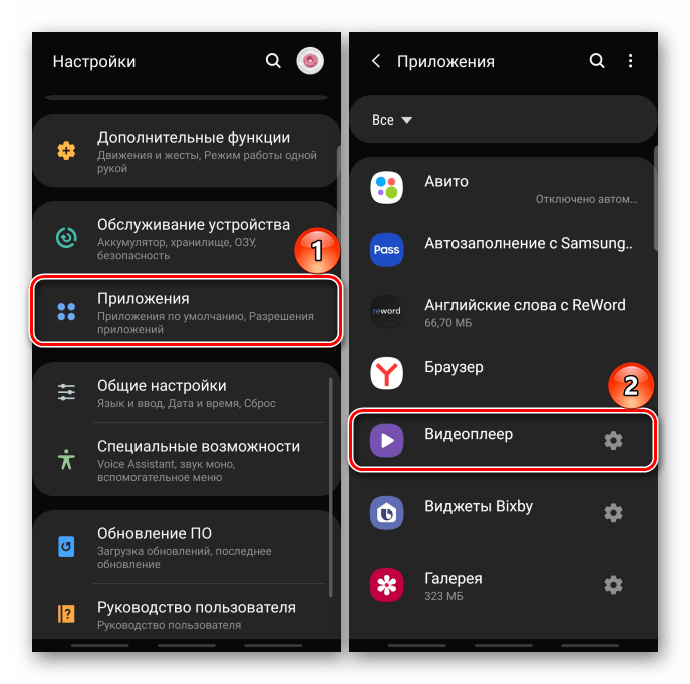
переходим в раздел «Память» и тапаем «Очистить кэш». Теперь пробуем запустить видеофайл.

При отсутствии результата переходим к полному удалению кэша, хранящегося в системе. В данном случае будет использовано устройство Samsung, но похожие действия потребуются и на телефонах других производителей.
- Входим в «Режим восстановления» Android. Выключаем устройство, а затем одновременно зажимаем клавиши «Home», «Power» и «Громкость вверх».
О других комбинациях для входа в Recovery Mode подробно написано в одной из наших статей.
Подробнее: Как перевести Android-девайс в режим Recovery
- В «Режиме восстановления» с помощью «качельки» громкости переходим к пункту «wipe cache partition» и запускаем удаление клавишей «Power».
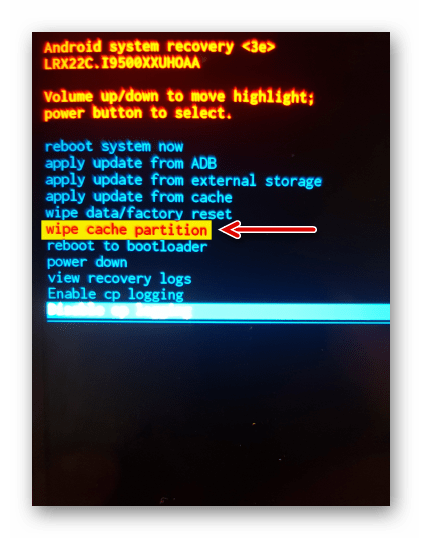
Чтобы запустить систему в штатном режиме, выбираем пункт «Reboot system now».
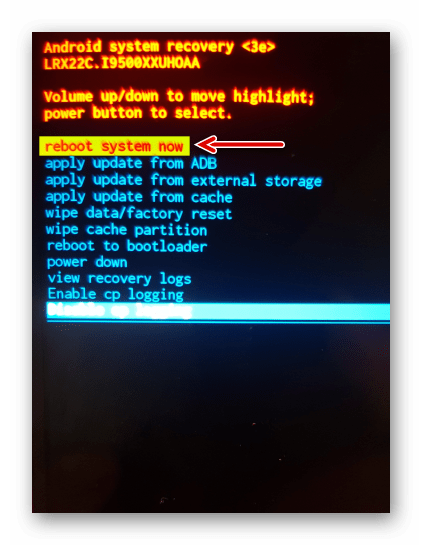
Способ 1: Устранение внешних помех
- Если устройство в защитном чехле, на него наклеены пленка или стекло, убедитесь, что они не перекрывают область размещения динамика. Даже частичное перекрытие решетки может повлиять на громкость речи собеседника во время телефонного разговора.
- Почистите сетку динамика, так как в результате длительной эксплуатации устройства в ней застревает мусор и налипает грязь. Сначала просто продуйте ее, по возможности используйте балончик со сжатым воздухом. Аккуратно удалите грязь каким-нибудь острым предметом, например, зубочисткой, или плавными движениями зачистите решетку зубной щеткой с мягкой и сухой щетиной. В конце используйте липкую ленту, чтобы удалить частицы мусора с поверхности сетки, а затем аккуратно протрите область динамика смоченной в спирте ватной палочкой.
Что делать, если нет звука при просмотре видео на Андроиде
17.
- 1 Отсутствие кодеков
- 2 Случайное отключение звука в плеере
- 3 Закрытие системного процесса
- 4 Аппаратные проблемы
Проблемы с воспроизведением могут возникнуть из-за программных и аппаратных причин. Первые можно легко устранить своими силами, а вот неполадки «железа» лучше оставить для профессионалов в специализированных сервисных центрах. Причиной отсутствия звука при воспроизведении медиафайлов могут быть проблемы с кодеками в плеере, случайное отключение звука при проигрывании, закрытие системного процесса, отвечающего за вывод звука, и некоторые аппаратные неполадки (поломка динамиков, наушников или их разъема и др.).
Отсутствие кодеков
Кодек – это программа, которая позволяет воспроизводить плееру файлы с различным расширением. Каждый проигрыватель состоит из целого комплекта таких приложений, каждое из которых отвечает за определенный формат видео- или аудиодорожки.
Существует несколько вариантов решения проблемы:
- Воспользоваться конвертером для трансформации аудиодорожки в другой, поддерживаемый формат;
- Скачать медиафайл с другим расширением аудиодорожки;
- Установить новый плеер с большим количеством предустановленных кодеков.
Последний способ можно считать универсальным, ведь вы не только запустите видео, но и обезопасите себя от подобных проблем в будущем. Не забудьте переключить кодеки в самом плеере. Используйте программные ресурсы, а не встроенные в телефон форматы.
Если звук не появляется, то проверьте файл на другом устройстве. Возможно, проблема в самой аудиодорожке или в повреждении медиафайла.
Случайное отключение звука в плеере
Во многих сторонних плеерах для Андроид (например, MX Player) используется настройка жестами. Это очень удобно, ведь устройство продолжает воспроизводить медиафайл, а вы производите точную регулировку без всплывающих окон и выхода в меню.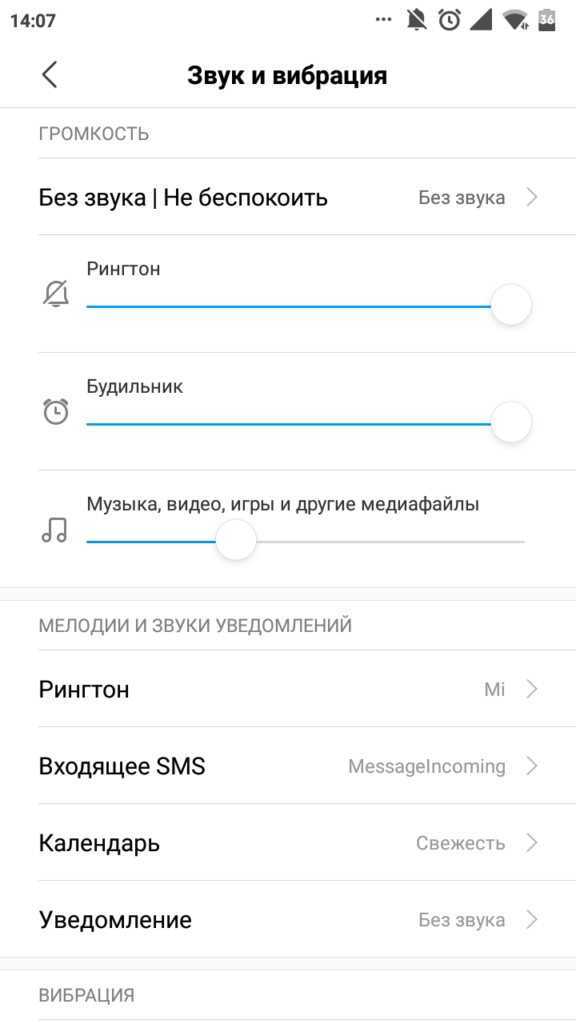
В том же MX Player при случайном касании правой стороны экрана можно сбросить звук до нуля, при этом даже не заметить этого. В таких случаях музыка, звонок и видео в Интернете воспроизведутся без проблем, а вот аудиодорожка в плеере проигрываться не будет. Решение – проверить уровень громкости в программе для просмотра фильмов.
Закрытие системного процесса
Вспомните, использовали ли вы приложения для работы с оперативной памятью устройства? Если у вас нет звука из динамиков при просмотре всех фильмов на вашем Андроид-устройстве, то причиной может быть случайное закрытие системного процесса, отвечающего за вывод звука.
Существует несколько способов решения проблемы:
- Перезагрузка девайса. После этого все системные процессы должны запуститься снова;
- Сброс устройства до заводских настроек. Если перезагрузка не помогла, то возможным вариантом решения может стать так называемый «Hard Reboot». Найдите в настройках раздел «Восстановление и сброс» и следуйте инструкциям, которые будет выдавать система.
Аппаратные проблемы
Основные причины неисправности «железа»:
- Выход из строя динамика;
- Поломка наушников;
- Неисправность разъема для гарнитуры.
Заподозрить поломку гнезда для наушников можно, когда звук то появляется, то исчезает. Воспроизведение может сопровождаться шумом, хрипением и другими помехами. Проверьте гарнитуру на другом устройстве. Если она исправна, обращайтесь в сервисный центр за специализированной помощью.
-
Issue: *
Нарушение авторских прав
Спам
Некорректный контент
Сломанные ссылки -
Your Name: *
Details: *
Ошибки ОС
Ошибки приложения
Если после проверки всех механических составляющих звук так и не появился, возможно, проблема в установленных приложениях. На это указывает отсутствие аудио сигналов в отдельно взятых функциях: уведомлениях от социальных сетей, смс или будильника.
В основном эта проблема связана с установкой программного обеспечения, ускоряющего быстродействие ОС. Часто при закрытии фоновых процессов выключается и аудиосигнал. Здесь поможет перезагрузка планшетного ПК и регулировка настроек ПО.
Слетели кодеки
Бесплатные версии видеопроигрывателей не имеют всех необходимых кодеков для воспроизведения всех видов аудио и видео форматов: avi, mkv, wav, mp3, aac, wma, flac, alac и др. В этом случае вам придется найти и установить их дополнительно. Но стоит знать, что некоторые из них работают лишь с определенным классом процессоров, поэтому придется поискать универсальный набор, подходящий для всех.
Такая проблема может возникнуть также после обновления программного обеспечения. В этом случае можно попробовать переустановить плеер. Однако, если производитель решил сделать данный формат платным — это не поможет.
Плеер требует переустановки
Не стоит пренебрегать установкой обновлений, которые периодически предлагает производитель. В какой-то момент плеер просто перестанет воспроизводить файлы из-за отсутствия определенных параметров и возможностей. Полностью удалите и переустановите проигрыватель заново: все актуальные обновления подгрузятся автоматически.
Вирусы
Для расширения возможностей планшетного ПК владельцы устанавливают несертифицированнаые утилиты, дающие доступ к Root-правам. Благодаря им вы получаете полный доступ к операционной системе и можете выполнять деструктивные операции. Например, попытаться увеличить память и случайно удалить системные файлы, отвечающие за корректную работу планшетника. Для восстановления удаленных данных придется воспользоваться сторонним приложением.
Часто вместе с подобной утилитой подгружается вирус, имеющий полный доступ к ОС и неограниченные возможности: отключение и удаление функций, совершений звонков и отправка смс, размещение в Интернет личных данных.
Решение этой проблемы одно — удаление программного обеспечения и полная проверка с помощью хорошего антивируса. Самая крайняя мера – сбросить до заводских параметров или перепрошить устройство.
Глюки системы
Если вам пришлось принудительно перезагружать или полностью отключать планшетный ПК, это может привести к сбою в работе операционной системы или конкретного приложения. В таком случае через настройки планшета проверьте, не слетели ли разрешения доступа к микрофону у аудиоплеера.
Если проблема в несанкционированном закрытии системного процесса, чаще всего помогает классическая перезагрузка операционной системы (относится к Виндовс, Андроид и iOs), в крайнем случае — полный сброс или перепрошивка.
Китайские бюджетные модели чаще страдают от сбоев в ПО (Дексп, Днс, Ирбис, Филипс, Prestigio мультипад, Дигма, Тексет, Тесла).
Кривая прошивка
Возможно, вы установили кастомную прошивку, которая имеет определенные недочеты, и поэтому отсутствует звучание. Поможет перепрошивка официальной, стабильной версией операционной системы, установленной с сайта производителя.
Вирусы на устройстве
Вирусы способны существенно влиять работу системы, вызывая сбор в работе программ и отдельных элементов системы. Если вы проверили свой смартфон и наушники по всем указанным выше критериям, и не нашли неполадок, причина может скрываться во вредоносное ПО. Запустите антивирусную программу и просканируйте смартфон на наличие вирусов. Найденные файлы поместите в карантин или удалите. После этого перезапустить систему, и попробуйте подключить девайс. Если это не помогло, перейдём к самому радикальным шагу.
Как правильно подключить беспроводные наушники
Чтобы не возникало проблем с тем, как правильно подключать беспроводные наушники, нужно запомнить алгоритм:
- Включаем телефон и заходим в настройки. Как правило, иконка настроек похожа на шестеренку, которая чаще всего располагается на главном экране сразу после разблокирования устройства;
- После перехода в настройки находим раздел «Bluetooth», кликаем на него; На разных устройствах блютуз называется по-разному. Чаще всего это «подключенные устройства» или же английская версия названия.
- Находим в блютуз кнопку включения и нажимаем на нее. Если блютуз включился, то в шторке состояния появится буква «В»;
- После включаем сами наушники. Это делается либо с помощью специальной кнопки на них, либо автоматически с выниманием из защитного футляра;
- Находим в разделе блютуз в устройствах название наушников, кликаем по нему и проверяем работоспособность, включив какую-нибудь музыку.






























